Criar um e-mail de carrinho abandonado
Envie um e-mail para os clientes que adicionaram itens ao carrinho mas não finalizaram a compra. Recupere vendas perdidas da sua loja de e-commerce.

Realize seu trabalho de forma profissional
De treinamentos a marketing completo, nossa comunidade de parceiros pode ajudar você a fazer as coisas acontecerem.
O Mailchimp para Adobe Commerce, anteriormente Magento 2, é uma ferramenta gratuita que sincroniza seus clientes do Adobe Commerce e as informações de pedidos deles com o seu público do Mailchimp. Use os dados de compra para possibilitar campanhas automatizadas com recomendações de produtos personalizadas e ative o rastreamento de e-commerce para avaliar o ROI da campanha.
Neste artigo, você vai aprender a conectar e desconectar o Mailchimp para Adobe Commerce.
Algumas coisas que você deve saber antes de iniciar esse processo:
Confira abaixo uma visão geral do processo de instalação com várias etapas:
Configurar e conectar
Para começar, você baixará a extensão do Mailchimp para Adobe Commerce no Marketplace do Adobe Commerce.
Para baixar o arquivo ZIP gratuito do Mailchimp para Adobe Commerce, siga estas etapas:
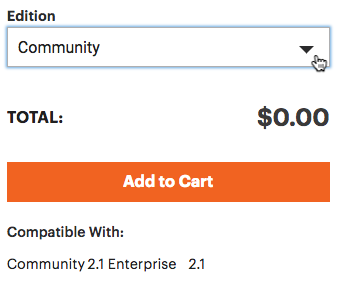
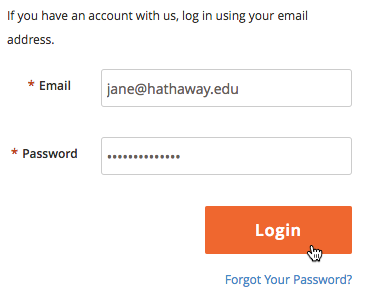
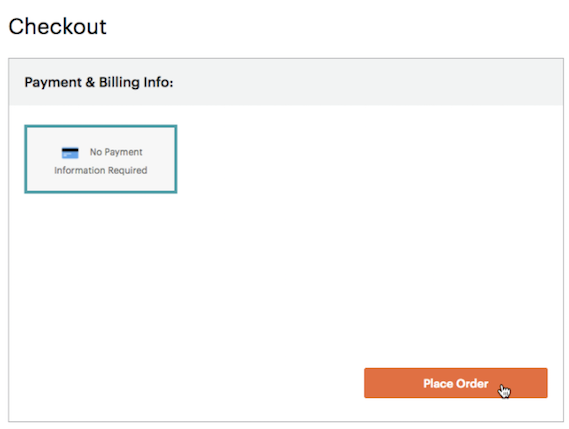
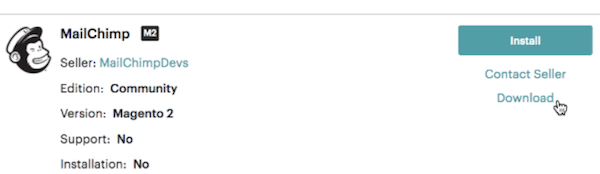
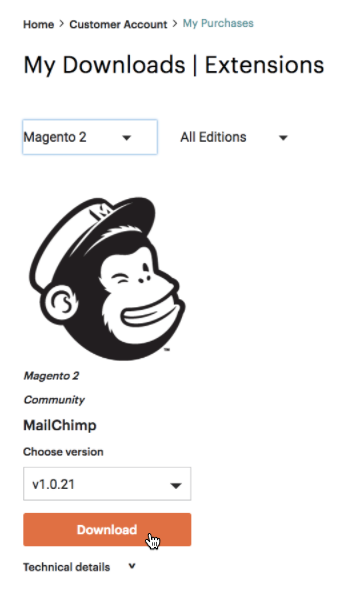
Agora que baixou a extensão, você deve usar o Component Manager (Gerenciador de Componentes) para instalar a extensão na sua conta do Adobe Commerce.
Para instalar o Mailchimp para Adobe Commerce, siga estas etapas:
Depois de executar o Component Manager (Gerenciador de Componentes), termine a instalação da sua nova compra e estará a meio caminho andado! Precisa de ajuda com a instalação? Confira a documentação do Adobe Commerce.
Para terminar, você vai realizar um processo de várias etapas para criar uma loja do Mailchimp dentro do Adobe Commerce e configurá-la. Em seguida, você vai conectar essa loja ao Adobe Commerce e decidir quais informações serão compartilhadas entre os dois aplicativos.
Antes de criar e conectar a loja do Mailchimp ao Adobe Commerce, você vai precisar criar uma chave de API do Mailchimp e adicioná-la à sua conta do Adobe Commerce.
Para adicionar uma chave de API ao Adobe Commerce, siga estas etapas:

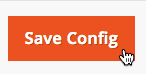
Para criar uma loja do Mailchimp no Adobe Commerce, você deve inserir os detalhes da loja e personalizar as configurações, como suas informações de contato e o público do Mailchimp que você quer sincronizar com o Adobe Commerce.
Para criar uma loja do Mailchimp, siga estes passos.
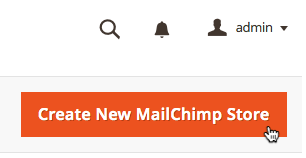

Ótimo! Agora que você criou sua loja do Mailchimp, está pronto para conectá-la ao Adobe Commerce.
Você chegou à última etapa! Para terminar esta parte, você precisa voltar para a página Configuration (Configuração) no Adobe Commerce.
Para conectar sua loja Mailchimp ao Adobe Commerce, siga estas etapas:
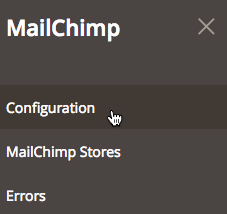
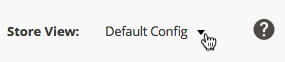
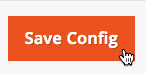
Você tem várias opções se você quiser personalizar ainda mais as informações que são transmitidas entre o Adobe Commerce e o Mailchimp.
Para definir opções adicionais, siga estas etapas:
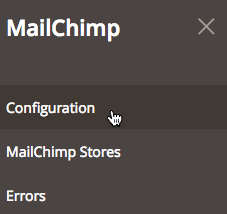
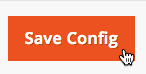
Pronto! Agora que a sua loja está conectada, começaremos a sincronizar seus dados de clientes e de pedidos do Adobe Commerce com o Mailchimp. Para verificar se sua loja está conectada corretamente, acesse a página Integrations (Integrações) no Mailchimp e verifique se a sua loja do Adobe Commerce aparece lá.
Nota
O Adobe Commerce é compatível com vários sites e exibições de lojas. Se sua loja tiver vários domínios, você pode conectar cada um ao seu próprio público Mailchimp. Entre em contato com seu desenvolvedor do Adobe Commerce ou contrate um especialista para obter assistência.
Depois de conectar o Mailchimp ao Adobe Commerce, você pode fazer diversas coisas com os dados coletados, como criar segmentos, enviar automações, rastrear compras, fazer recomendações de produtos personalizadas e visualizar os resultados.
Descubra tudo que o Mailchimp tem a oferecer com estes guias.
Se você precisar desconectar a integração, poderá desativá-la no Adobe Commerce a qualquer momento.
Para desativar a integração, siga estas etapas:

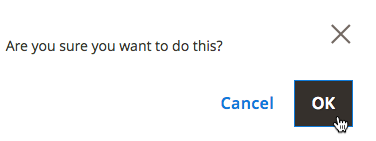
Servicio técnico

Está com alguma dúvida?
Os usuários de planos pagos podem fazer login para acessar o suporte via e-mail e chat.
Envie um e-mail para os clientes que adicionaram itens ao carrinho mas não finalizaram a compra. Recupere vendas perdidas da sua loja de e-commerce.